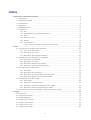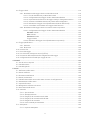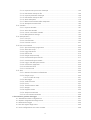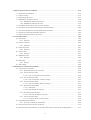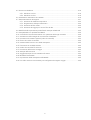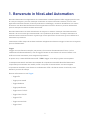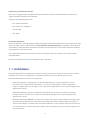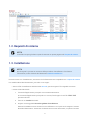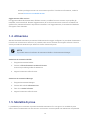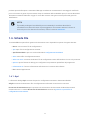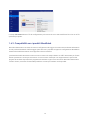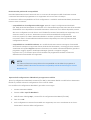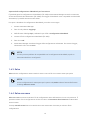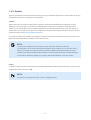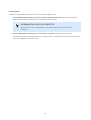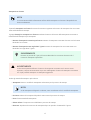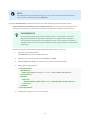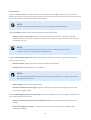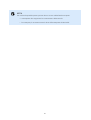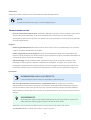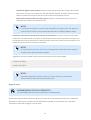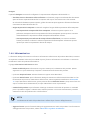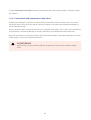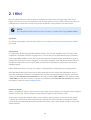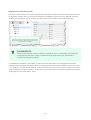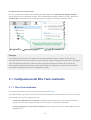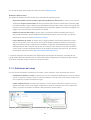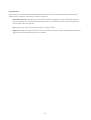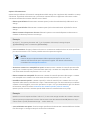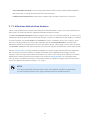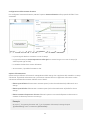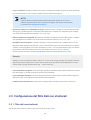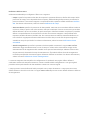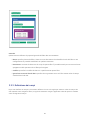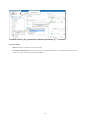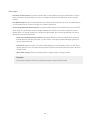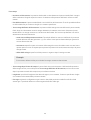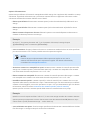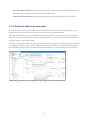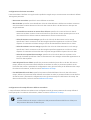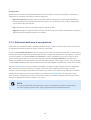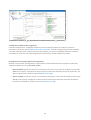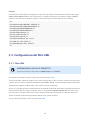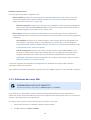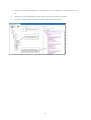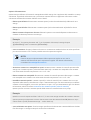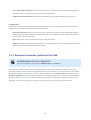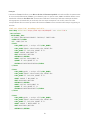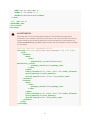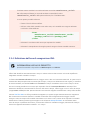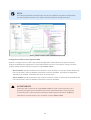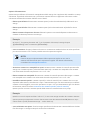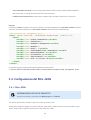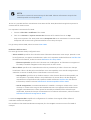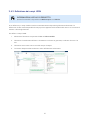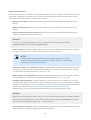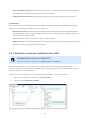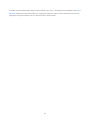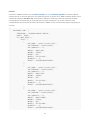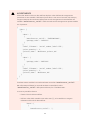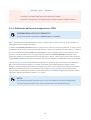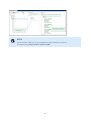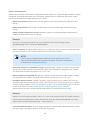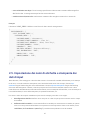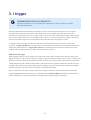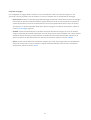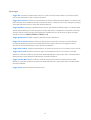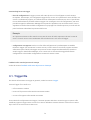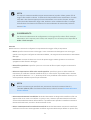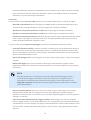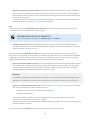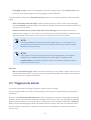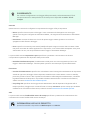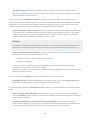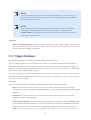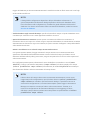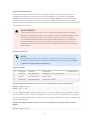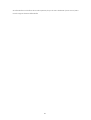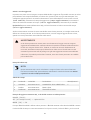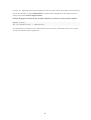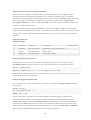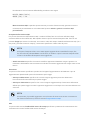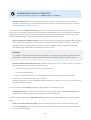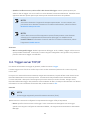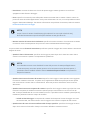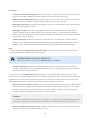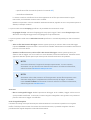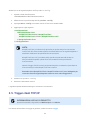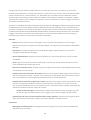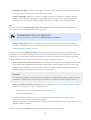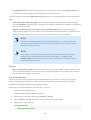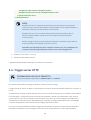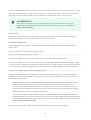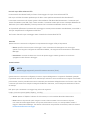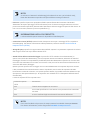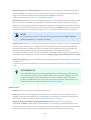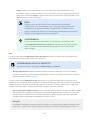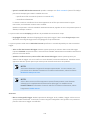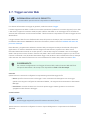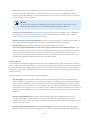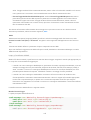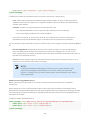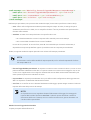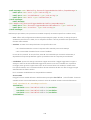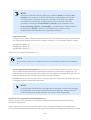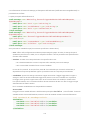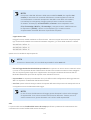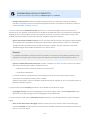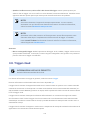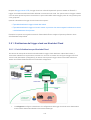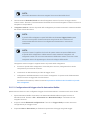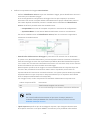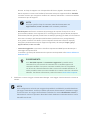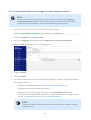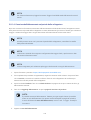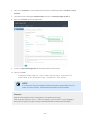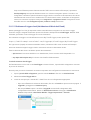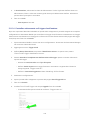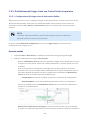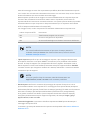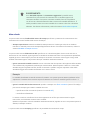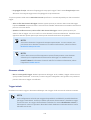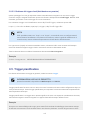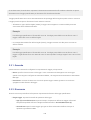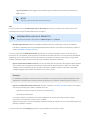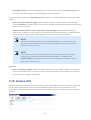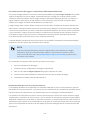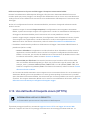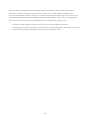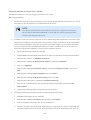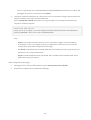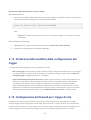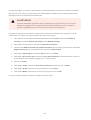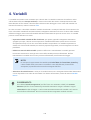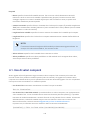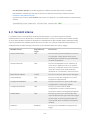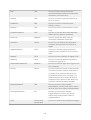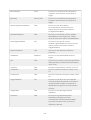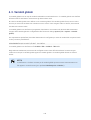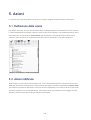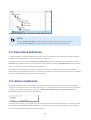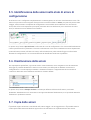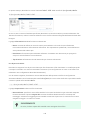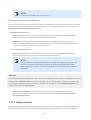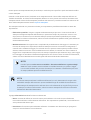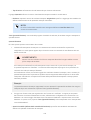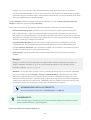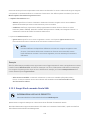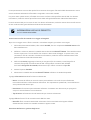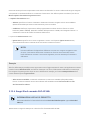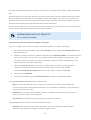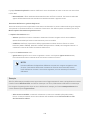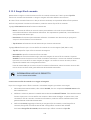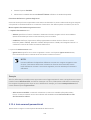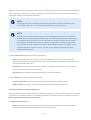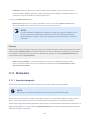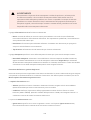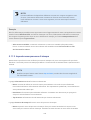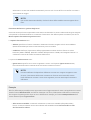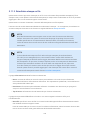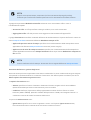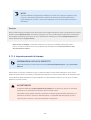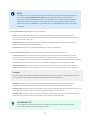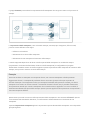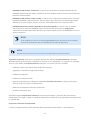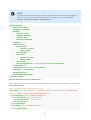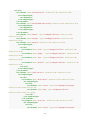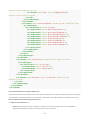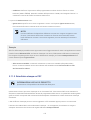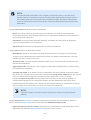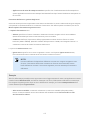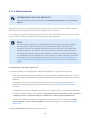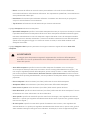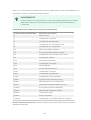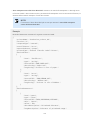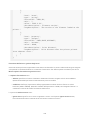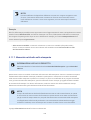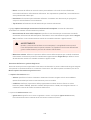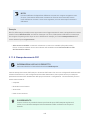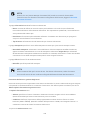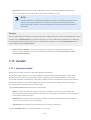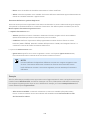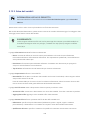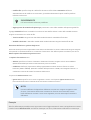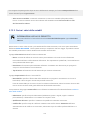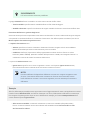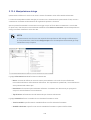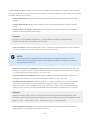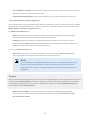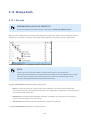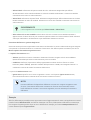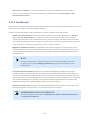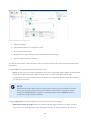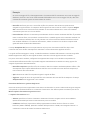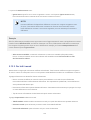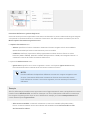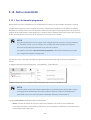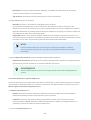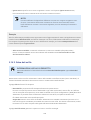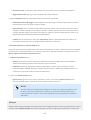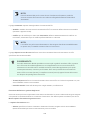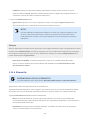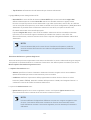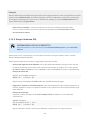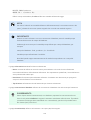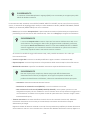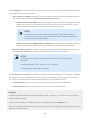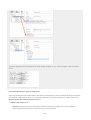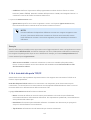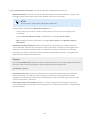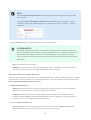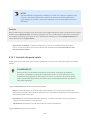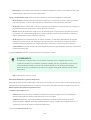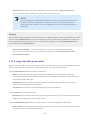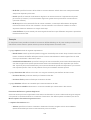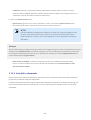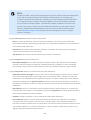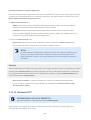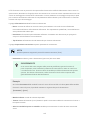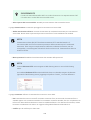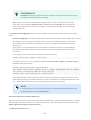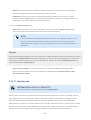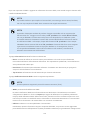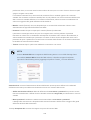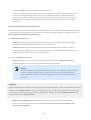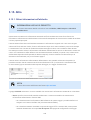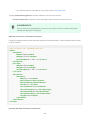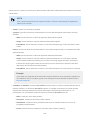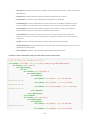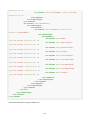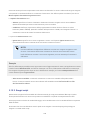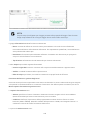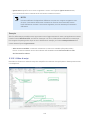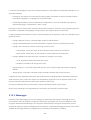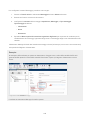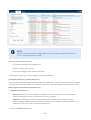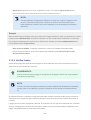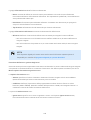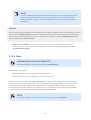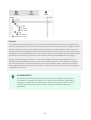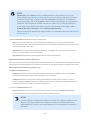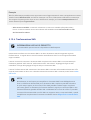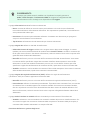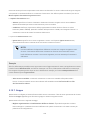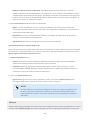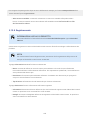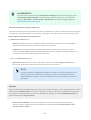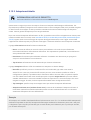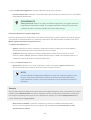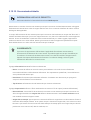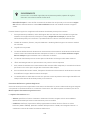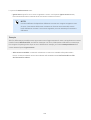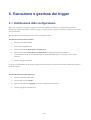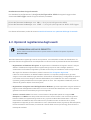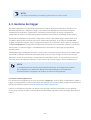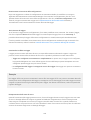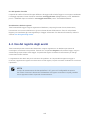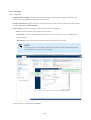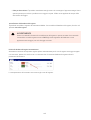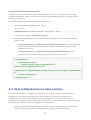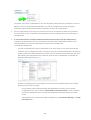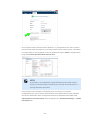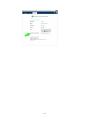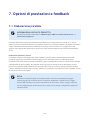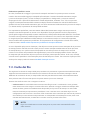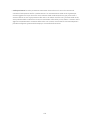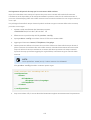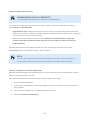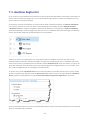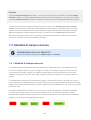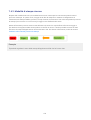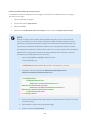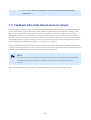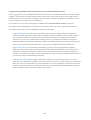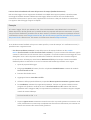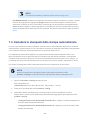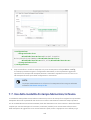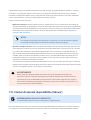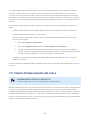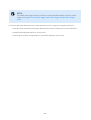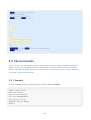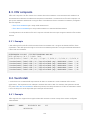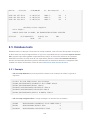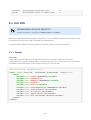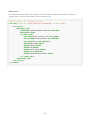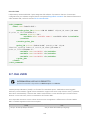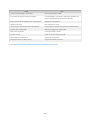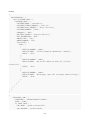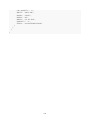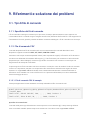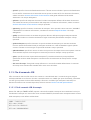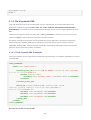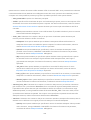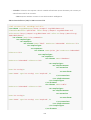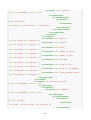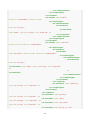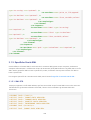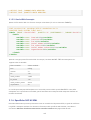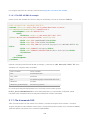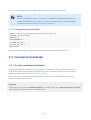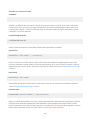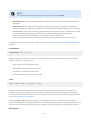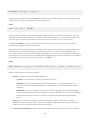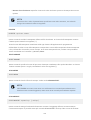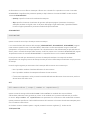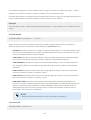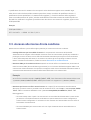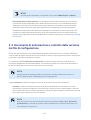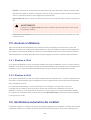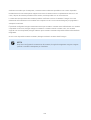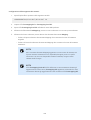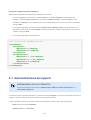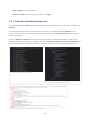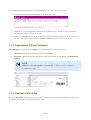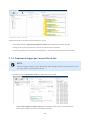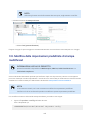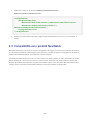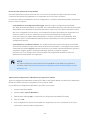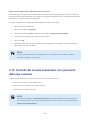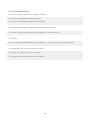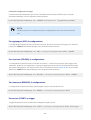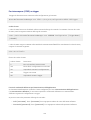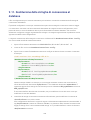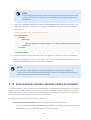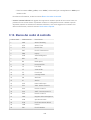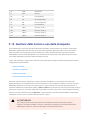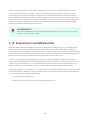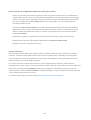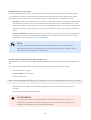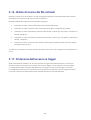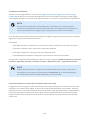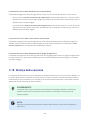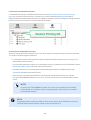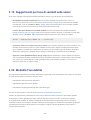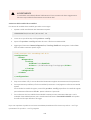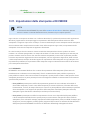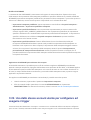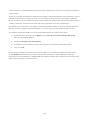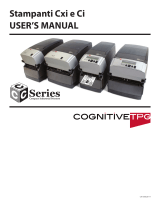Guida dell'utente di
NiceLabel Automation 10
Rev-2023-5

Indice
1. Benvenuto in NiceLabel Automation ......................................................................................... 7
1.1. Architettura ................................................................................................................... 8
1.2. Requisiti di sistema ....................................................................................................... 9
1.3. Installazione .................................................................................................................. 9
1.4. Attivazione .................................................................................................................. 10
1.5. Modalità di prova ......................................................................................................... 10
1.6. Scheda File ................................................................................................................. 11
1.6.1. Apri .................................................................................................................. 11
1.6.2. Compatibilità con i prodotti NiceWatch ............................................................... 12
1.6.3. Salva ................................................................................................................ 14
1.6.4. Salva con nome ................................................................................................ 14
1.6.5. Opzioni ............................................................................................................ 15
1.6.6. Informazioni su ................................................................................................. 23
1.6.6.1. Interruzione della connessione Label Cloud ............................................. 24
2. I ltri ..................................................................................................................................... 25
2.1. Congurazione del ltro Testo strutturato ..................................................................... 27
2.1.1. Filtro Testo strutturato ...................................................................................... 27
2.1.2. Denizione dei campi ........................................................................................ 28
2.1.3. Attivazione della struttura dinamica ................................................................... 31
2.2. Congurazione del ltro Dati non strutturati ................................................................... 33
2.2.1. Filtro dati non strutturati .................................................................................... 33
2.2.2. Denizione dei campi ........................................................................................ 36
2.2.3. Denizione delle aree secondarie ....................................................................... 41
2.2.4. Denizione delle aree di assegnazione ............................................................... 43
2.3. Congurazione del ltro XML ........................................................................................ 45
2.3.1. Filtro XML ........................................................................................................ 45
2.3.2. Denizione dei campi XML ................................................................................ 46
2.3.3. Denizione di elementi ripetibili nel ltro XML ..................................................... 49
2.3.4. Denizione dell'area di assegnazione XML .......................................................... 52
2.4. Congurazione del ltro JSON ...................................................................................... 55
2.4.1. Filtro JSON ....................................................................................................... 55
2.4.2. Denizione dei campi JSON ............................................................................... 57
2.4.3. Denizione di elementi ripetibili nel ltro JSON ................................................... 59
2.4.4. Denizione dell'area di assegnazione JSON ........................................................ 64
2.5. Impostazione dei nomi di etichetta e stampante dai dati di input .................................... 67
3. I trigger ................................................................................................................................. 69
3.1. Trigger le ................................................................................................................... 72
3.2. Trigger porta seriale ..................................................................................................... 76
3.3. Trigger database ......................................................................................................... 79
3.4. Trigger server TCP/IP .................................................................................................. 88
3.5. Trigger client TCP/IP .................................................................................................... 92
3.6. Trigger server HTTP ..................................................................................................... 96
3.7. Trigger servizio Web .................................................................................................. 103
2

3.8. Trigger cloud ............................................................................................................. 113
3.8.1. Distribuzione del trigger cloud con NiceLabel Cloud .......................................... 114
3.8.1.1. Fasi di distribuzione per NiceLabel Cloud ............................................... 114
3.8.1.2. Congurazione del trigger cloud in Automation Builder ........................... 115
3.8.1.3. Impostazione dell’accesso al trigger cloud per l’integratore esterno. ........ 118
3.8.1.4. Creazione dell'abbonamento sul portale dello sviluppatore ..................... 119
3.8.1.5. Richiamare il trigger cloud (distribuzione di NiceLabel Cloud) ................. 121
3.8.1.6. Controllare velocemente se il trigger cloud funziona ............................... 122
3.8.2. Distribuzione del trigger cloud con Control Center on-premise ........................... 123
3.8.2.1. Congurazione del trigger cloud in Automation Builder ........................... 123
Generale scheda ...................................................................................... 123
Altro scheda ............................................................................................ 125
Sicurezza scheda .................................................................................... 126
Trigger iniziale ......................................................................................... 126
3.8.2.2. Richiamo del trigger cloud (distribuzione on-premise) ............................. 127
3.9. Trigger pianicatore ................................................................................................... 127
3.9.1. Generale ......................................................................................................... 128
3.9.2. Ricorrenze ...................................................................................................... 128
3.10. Innesco LPS ............................................................................................................ 130
3.11. Prova dei trigger ...................................................................................................... 131
3.12. Uso del livello di trasporto sicuro (HTTPS) ................................................................. 133
3.13. Protezione dalla modica della congurazione del trigger .......................................... 137
3.14. Congurazione del rewall per i trigger di rete ............................................................ 137
4. Variabili ............................................................................................................................... 139
4.1. Uso di valori composti ............................................................................................... 140
4.2. Variabili interne ......................................................................................................... 141
4.3. Variabili globali .......................................................................................................... 144
5. Azioni ................................................................................................................................. 145
5.1. Denizione delle azioni .............................................................................................. 145
5.2. Azioni nidicate ......................................................................................................... 145
5.3. Esecuzione dell'azione ............................................................................................... 146
5.4. Azioni condizionali ..................................................................................................... 146
5.5. Identicazione delle azioni nello stato di errore di congurazione ................................. 147
5.6. Disattivazione delle azioni .......................................................................................... 147
5.7. Copia delle azioni ...................................................................................................... 147
5.8. Navigazione nell'elenco di azioni ................................................................................ 148
5.9. Descrizione delle azioni .............................................................................................. 148
5.10. Generale ................................................................................................................. 148
5.10.1. Apri etichetta ................................................................................................ 148
5.10.2. Stampa etichetta .......................................................................................... 150
5.10.3. Esegui le di comando Oracle XML ................................................................ 154
5.10.4. Esegui le di comando SAP All XML ............................................................... 156
5.10.5. Esegui le di comando .................................................................................. 159
5.10.6. Invia comandi personalizzati .......................................................................... 160
5.11. Stampante .............................................................................................................. 162
5.11.1. Imposta stampante ....................................................................................... 162
3

5.11.2. Imposta nome processo di stampa ................................................................ 164
5.11.3. Reindirizza stampa su le .............................................................................. 166
5.11.4. Imposta parametri di stampa ......................................................................... 168
5.11.5. Reindirizza stampa su PDF ............................................................................ 175
5.11.6. Stato stampante ........................................................................................... 178
5.11.7. Memorizza etichetta sulla stampante ............................................................. 183
5.11.8. Stampa documento PDF ................................................................................ 185
5.12. Variabili ................................................................................................................... 187
5.12.1. Imposta variabile .......................................................................................... 187
5.12.2. Salva dati variabili ......................................................................................... 189
5.12.3. Carica i valori delle variabili ............................................................................ 191
5.12.4. Manipolazione stringa ................................................................................... 193
5.13. Stampa batch .......................................................................................................... 196
5.13.1. Per ciclo ....................................................................................................... 196
5.13.2. Usa ltro dati ................................................................................................ 198
5.13.3. Per tutti i record ............................................................................................ 201
5.14. Dati e connettività .................................................................................................... 204
5.14.1. Apri documento/programma ......................................................................... 204
5.14.2. Salva dati su le ............................................................................................ 206
5.14.3. Leggi dati da le ........................................................................................... 208
5.14.4. Elimina le .................................................................................................... 210
5.14.5. Esegui istruzione SQL .................................................................................... 212
5.14.6. Invia dati alla porta TCP/IP ............................................................................ 217
5.14.7. Invia dati alla porta seriale ............................................................................. 220
5.14.8. Leggi i dati dalla porta seriale ........................................................................ 222
5.14.9. Invia dati a stampante ................................................................................... 224
5.14.10. Richiesta HTTP ........................................................................................... 226
5.14.11. Servizio web ............................................................................................... 230
5.15. Altro ....................................................................................................................... 234
5.15.1. Ottieni informazioni sull'etichetta ................................................................... 234
5.15.2. Esegui script ................................................................................................. 239
5.15.2.1. Editor di script .................................................................................... 241
5.15.3. Messaggio ................................................................................................... 242
5.15.4. Verica licenza ............................................................................................. 245
5.15.5. Prova ........................................................................................................... 247
5.15.6. Trasformazione XML ..................................................................................... 250
5.15.7. Gruppo ......................................................................................................... 252
5.15.8. Registra evento ............................................................................................. 254
5.15.9. Anteprima etichetta ...................................................................................... 256
5.15.10. Crea variante etichetta ................................................................................ 258
6. Esecuzione e gestione dei trigger ......................................................................................... 261
6.1. Distribuzione della congurazione .............................................................................. 261
6.2. Opzioni di registrazione degli eventi ............................................................................ 262
6.3. Gestione dei trigger ................................................................................................... 263
6.4. Uso del registro degli eventi ....................................................................................... 265
6.5. Se la congurazione non viene caricata... .................................................................... 268
4

7. Opzioni di prestazioni e feedback ......................................................................................... 272
7.1. Elaborazione parallela ................................................................................................ 272
7.2. Cache dei le ............................................................................................................ 273
7.3. Gestione degli errori ................................................................................................... 277
7.4. Modalità di stampa sincrona ...................................................................................... 278
7.4.1. Modalità di stampa asincrona .......................................................................... 278
7.4.2. Modalità di stampa sincrona ........................................................................... 279
7.5. Feedback sullo stato del processo di stampa .............................................................. 281
7.6. Escludere le stampanti dalla stampa automatizzata ..................................................... 284
7.7. Uso della modalità di stampa Memorizza/richiama ...................................................... 285
7.8. Cluster di elevata disponibilità (failover) ...................................................................... 286
7.9. Cluster di bilanciamento del carico ............................................................................. 287
8. Le strutture di dati ............................................................................................................... 289
8.1. File binari .................................................................................................................. 289
8.1.1. Esempio ......................................................................................................... 289
8.2. File di comando ......................................................................................................... 290
8.2.1. Esempio ......................................................................................................... 290
8.3. CSV composto .......................................................................................................... 291
8.3.1. Esempio ......................................................................................................... 291
8.4. Vecchi dati ................................................................................................................ 291
8.4.1. Esempio ......................................................................................................... 291
8.5. Database testo .......................................................................................................... 292
8.5.1. Esempio ......................................................................................................... 292
8.6. Dati XML ................................................................................................................... 293
8.6.1. Esempi ........................................................................................................... 293
8.7. Dati JSON ................................................................................................................. 295
9. Riferimenti e soluzione dei problemi ..................................................................................... 299
9.1. Tipi di le di comando ................................................................................................ 299
9.1.1. Speciche dei le di comando ......................................................................... 299
9.1.2. File di comando CSV ....................................................................................... 299
9.1.2.1. File di comando CSV di esempio ........................................................... 299
9.1.3. File di comando JOB ....................................................................................... 300
9.1.3.1. File di comando JOB di esempio ........................................................... 300
9.1.4. File di comando XML ...................................................................................... 301
9.1.4.1. File di comando XML di esempio ........................................................... 301
9.1.5. Speciche Oracle XML .................................................................................... 306
9.1.5.1. XML DTD ............................................................................................. 306
9.1.5.2. Oracle XML di esempio ......................................................................... 307
9.1.6. Speciche SAP AII XML ................................................................................... 307
9.1.6.1. File SAP AII XML di esempio ................................................................. 308
9.1.7. File di comando PAS ....................................................................................... 308
9.1.7.1. Esempio le di comando PAS ................................................................ 309
9.2. Comandi personalizzati .............................................................................................. 309
9.2.1. Uso dei comandi personalizzati ....................................................................... 309
9.3. Accesso alle risorse di rete condivise .......................................................................... 316
9.4. Documento di archiviazione e controllo della versione dei le di congurazione ............. 317
5

9.5. Accesso ai database .................................................................................................. 318
9.5.1. Windows a 32 bit ............................................................................................ 318
9.5.2. Windows a 64 bit ............................................................................................ 318
9.6. Sostituzione automatica dei caratteri .......................................................................... 318
9.7. Automatizzazione dei rapporti .................................................................................... 321
9.7.1. Creazione di database temporanei ................................................................... 322
9.7.2. Progettazione di Report automatici .................................................................. 323
9.7.3. Creazione di ltri di dati ................................................................................... 323
9.7.4. Creazione di trigger per il nuovo ltro di dati ..................................................... 324
9.8. Modica delle impostazioni predenite di stampa multithread ...................................... 325
9.9. Compatibilità con i prodotti NiceWatch ....................................................................... 326
9.10. Controllo del servizio Automation con i parametri della riga comando ......................... 328
9.11. Sostituzione delle stringhe di connessione al database .............................................. 332
9.12. Immissione di caratteri speciali (codici di controllo) ................................................... 333
9.13. Elenco dei codici di controllo .................................................................................... 334
9.14. Gestione delle licenze e uso della stampante ............................................................. 335
9.15. Esecuzione in modalità Servizio ................................................................................ 336
9.16. Ordine di ricerca dei le richiesti ............................................................................... 339
9.17. Protezione dell'accesso ai trigger .............................................................................. 339
9.18. Stampa della sessione ............................................................................................. 341
9.19. Suggerimenti per l'uso di variabili nelle azioni ............................................................ 343
9.20. Modalità Tracciabilità ............................................................................................... 343
9.21. Impostazioni della stampante e DEVMODE ................................................................ 345
9.22. Uso dello stesso account utente per congurare ed eseguire i trigger .......................... 346
6

1. Benvenuto in NiceLabel Automation
NiceLabel Automation è un'applicazione che automatizza le attività ripetitive. Nella maggior parte dei casi
la si usa per integrare i processi di stampa di etichette nei sistemi informativi esistenti, come le varie
applicazioni aziendali esistenti, le linee di produzione e imballaggio, i sistemi di distribuzione e le catene
di fornitura. Con NiceLabel Automation tutte le applicazioni in tutte le divisioni e posizioni dell'azienda
possono stampare modelli di etichette autorizzati.
NiceLabel Automation consente di distribuire ed eseguire un sistema di stampa di etichette aziendali
ottimale e di sincronizzare gli eventi aziendali con la produzione di etichette. La stampa automatica di
etichette senza interazione umana è di gran lunga il modo più efcace di rimuovere gli errori dell'utente e
ottimizzare le prestazioni.
L’automazione della stampa di etichette mediante un’applicazione basata su trigger si basa sui tre seguenti
processi fondamentali:
Trigger
I trigger sono una funzione semplice, ma potente, che consente di automatizzare il lavoro. La loro
caratteristica fondamentalmente, è che un trigger è basato su una relazione di causa ed effetto: se si
verica un evento monitorato, viene eseguita un'operazione.
In questo caso, si tratta dell’elaborazione IF .. THEN. I trigger sono utili per gestire eventi ripetitivi.
La stampa automatica di etichette viene attivata da un'operazione aziendale.NiceLabel Automation
è impostato per monitorare una cartella, un le o una porta di comunicazione. Se viene eseguita
un'operazione aziendale, viene rilevato un cambiamento di le o dei dati in entrata. In tal modo, viene
attivato il processo di stampa.
Ulteriori informazioni sui vari Trigger:
• Trigger le
• Trigger porta seriale
• Trigger database
• Trigger pianicatore
• Trigger server TCP/IP
• Trigger client TCP/IP
• Trigger HTTP
• Trigger servizio Web
• Trigger cloud
7

Estrazione e posizionamento di dati
Dopo che un trigger inizia a stampare, NiceLabel Automation estrae i dati dell’etichetta e li inserisce in
oggetti variabili posizionati su un’etichetta.
Supporto ltri di estrazione dei dati:
• File di testo strutturato
• File di testo non strutturato
• Vari le XML
• File JSON
Esecuzione dell'azione
Dopo aver abbinato i dati agli oggetti variabili su un’etichetta, NiceLabel Automation avvia l’esecuzione delle
azioni. Di solito le azioni di base includono Apri etichetta e Stampa etichetta per stampare i dati estratti su
un’etichetta. È anche possibile inviare dati su posizioni locali o le di rete, server Web, dispositivi hardware
personalizzati e molto altro ancora.
Sono disponibili oltre 30 azioni. Insieme, coprono una grande varietà di scenari comuni negli ambienti
aziendali odierni.
Ulteriori informazioni sulle azioni di stampa di base e avanzate.
1.1. Architettura
NiceLabel Automation è un'applicazione basata su servizi. L’esecuzione di tutte le regole e azioni avviene
mediante un processo in background con credenziali dell'account utente denito per il servizio.
NiceLabel Automation consiste in tre componenti.
• Automation Builder: lo sviluppatore usa questa applicazione per creare trigger, ltri e azioni e
per usarli in una congurazione funzionante. Le azioni che appartengono a tale congurazione
vengono eseguite dopo che un trigger riceve i dati. Questa applicazione viene sempre eseguita come
applicazione a 32 bit.
• Automation Manager: questa è l'applicazione di gestione che monitora l'esecuzione dei trigger
in tempo reale e ne ordina l'avvio o l'arresto. Automation Manager viene sempre eseguito come
applicazione a 32 bit.
• NiceLabel Automation Service: è il “motore di stampa” che esegue le regole denite nei trigger. Sono
disponibili due applicazioni di servizio, NiceLabel Automation Service e NiceLabel Proxy Service. Il
servizio rileva sempre il “numero di bit” del sistema Windows e viene eseguito nello stesso livello (es.:
come applicazione a 64 bit su Windows a 64 bit), mentre Servizio Proxy viene sempre eseguito come
processo a 32 bit.
8

1.2. Requisiti di sistema
NOTA
Controllare sempre gli ultimi requisiti di sistema su questa pagina web: Requisiti di sistema.
1.3. Installazione
NOTA
Qui di seguito è riportato un riassunto della procedura di installazione. Per ulteriori
informazioni, vedere la NiceLabel Automation Guida di installazione.
Prima di iniziare con l'installazione, assicurarsi che l'infrastruttura sia compatibile con i requisiti di sistema.
Per installare NiceLabel Automation, procedere come segue:
• Scarica il le di installazione dal NiceLabel sito web, quindi eseguire il le eseguibile scaricato.
• Inserire il NiceLabel DVD.
1. Il menu dell’applicazione principale si avvia automaticamente.
Se il menu dell’applicazione principale non si avvia, fare doppio clic sul le START.EXE
presente sul DVD.
2. Fare clic su Installa NiceLabel.
3. Seguire i messaggi della Procedura guidata di installazione.
Durante l'installazione viene chiesto il nome dell'utente con il quale verrà eseguito il servizio
NiceLabel Automation. Assicurarsi di selezionare un nome utente reale, in quanto il servizio
9

eredita i privilegi associati a un nome utente specico. Per ulteriori informazioni, vedere la
sezione Esecuzione in modalità Servizio.
Aggiornamento della versione
Per aggiornare NiceLabel Automation all'ultima versione, installare la nuova versione sopra quella già
installata, sovrascrivendola. Durante l'aggiornamento, la vecchia versione viene rimossa e sostituita con
quella nuova, mantenendo tutte le impostazioni esistenti. Con l’aggiornamento, il contenuto del database
del registro viene eliminato.
1.4. Attivazione
Attivare NiceLabel Automation per attivare l'elaborazione dei trigger congurati. La procedura di attivazione
richiede una connessione a Internet e, se possibile, sullo stesso sistema che esegue il software. Usare la
stessa procedura di attivazione per attivare la chiave di licenza di prova.
NOTA
È possibile attivare il software da Automation Builder o da Automation Manager.
Attivazione in Automation Builder
1. Eseguire Automation Builder.
2. Passare a File>Informazioni su>Attiva la licenza.
Si avvia la procedura guidata di attivazione.
3. Seguire le istruzioni sullo schermo.
Attivazione in Automation Manager
1. Eseguire Automation Manager.
2. Passare alla scheda Informazioni su.
3. Fare clic su Attiva la licenza.
4. Seguire le istruzioni sullo schermo.
1.5. Modalità di prova
La modalità di prova consente di provare NiceLabel Automation no a 30 giorni. La modalità di prova
offre le stesse caratteristiche di una versione con licenza e consente quindi una valutazione completa del
10

prodotto prima dell'acquisto. Automation Manager visualizza in continuazione il messaggio di notica di
prova e il numero di giorni di prova restanti. Dopo la scadenza della modalità di prova, il servizio NiceLabel
Automation smette di elaborare i trigger. Il conto alla rovescia di 30 giorni inizia a partire dal giorno di
installazione.
NOTA
È possibile prolungare la modalità di prova contattando il rivenditore NiceLabel e
richiedendo una chiave di licenza di prova aggiuntiva. È necessario attivare la chiave di
licenza di prova. Per ulteriori informazioni, vedere la sezione Attivazione.
1.6. Scheda File
La scheda File è un pannello di gestione di documenti. Sono disponibili le opzioni di seguito elencate:
•Nuovo: crea un nuovo le di congurazione.
•Apri: apre i le di congurazione esistenti.
•Apri le NiceWatch: apre una vecchia NiceLabel congurazione NiceWatch.
•Salva: salva il le di congurazione attivo.
•Salva con nome: consente di salvare il le di congurazione attivo denendone il nome e la posizione.
•Opzioni: apre la nestra di dialogo per congurare le impostazioni predenite del programma.
•Informazioni su: fornisce informazioni sulla licenza e la versione del software.
•Esci: chiude l'applicazione.
1.6.1. Apri
La nestra di dialogo Apri consente di aprire le congurazioni esistenti in Automation Builder.
Sfoglia consente di selezionare i le di congurazione sulle unità di rete locali o connesse.
Documento di archiviazione apre la posizione di archiviazione dei documenti del NiceLabel Control
Centerconnesso. La scheda Documento di archiviazione consente di gestire la copia del le di
congurazione memorizzato.
11

Il campo File recenti elenca i le di congurazione più recenti che sono stati modicati. Fare clic su un le
qualsiasi per aprirlo.
1.6.2. Compatibilità con i prodotti NiceWatch
NiceLabel Automation consente di caricare congurazioni di trigger che erano state realizzate utilizzando
vecchi prodotti NiceWatch. Nella maggior parte dei casi è possibile eseguire la congurazione NiceWatch
usando NiceLabel Automation senza apportare alcuna modica.
I prodotti NiceLabel Automation usano un nuovo motore di stampa basato su .NET ottimizzato per fornire
elevate prestazioni e usare poca memoria. Il nuovo motore di stampa non supporta tutte le opzioni del
progetto di etichette disponibili nel progettista di etichette. Ogni nuova versione di NiceLabel Automation
colma il divario, ma alcune funzionalità potrebbero comunque risultare non disponibili.
12

Risoluzione dei problemi di incompatibilità
NiceLabel Automation avvisa l'utente nel caso in cui si tenti di stampare modelli di etichetta esistenti
contenenti funzionalità di progettazione non supportate nel nuovo motore di stampa.
Se sussistono delle incompatibilità con le di congurazione o modelli di etichetta NiceWatch, Automation
invia un avviso in merito a:
•Compatibilità con la congurazione del trigger: Quando si apre la congurazione NiceWatch
(le .MIS), NiceLabel Automation la confronta con le funzionalità supportate. Non tutte le funzionalità
di NiceWatch sono disponibili in NiceLabel Automation. Alcune non sono affatto disponibili, mentre
altre sono congurate in modo diverso. Se il le MIS le contiene funzionalità non supportate, esse
saranno inserite in un elenco. Automation rimuove tali funzionalità dalla congurazione.
In tal caso, aprire il le .MIS in Automation Builder e risolvere i problemi di incompatibilità. Sarà
necessario usare le funzionalità NiceLabel Automation disponibili per ricreare gli elementi della
congurazione rimossi.
•Compatibilità con i modelli di etichetta: Se i modelli di etichette esistenti contengono funzionalità
del motore di stampa non supportate fornite da NiceLabel Automation, i messaggi di errore saranno
visualizzati nel riquadro Registro. Queste informazioni sono visibili in Automation Builder (quando si
progettano i trigger) oppure in Automation Manager (quando si eseguono i trigger).
In questo caso , è necessario aprire il le di etichetta nel progettista di etichette e rimuovere
dall'etichetta le funzionalità non supportate.
NOTA
Per ulteriori informazioni sui problemi di incompatibilità con NiceWatch e progettisti di
etichette, vedere la NiceLabel Automation Compatibility with NiceLabel Designers V6 and
NiceWatch V5.
Apertura della congurazione di NiceWatch per apportare modiche
Aprire la congurazione NiceWatch esistente (le .MIS) in Automation Builder e modicarla in Automation
Builder. È possibile salvare la congurazione solo come le .MISX.
Per modicare la congurazione NiceWatch, procedere come segue:
1. Avviare Automation Builder.
2. Passare a File > Apri le NiceWatch.
3. Nella nestra di dialogoApri , cercare il le di congurazione NiceWatch (le .MIS).
4. Fare clic su OK.
5. Se la congurazione contiene funzionalità non supportate, esse sono visualizzate in un elenco.
Automation le rimuove dalla congurazione.
13

Apertura della congurazione di NiceWatch per l'esecuzione
È possibile aprire la congurazione di NiceWatch (le .MIS) in Automation Manager senza la conversione
al formato le NiceLabel Automation (le .MISX). Se i trigger di NiceWatch sono compatibili con NiceLabel
Automation, è possibile iniziare a usarli subito.
Per aprire e distribuire la congurazione NiceWatch, procedere come segue:
1. Avviare Automation Manager.
2. Fare clic sul pulsante +Aggiungi.
3. Nella nestra di dialogo Apri, cambiare il tipo di le in Congurazione NiceWatch.
4. Cercare il le di congurazione NiceWatch (le .MIS).
5. Fare clic su OK.
6. Automation Manager visualizza il trigger della congurazione selezionata. Per avviare il trigger,
selezionarlo e fare clic su Avvia.
NOTA
Se sono presenti problemi di compatibilità con la congurazione NiceWatch, aprirlo in
Automation Builder e ricongurarlo.
1.6.3. Salva
Salva salva la congurazione attiva usando lo stesso nome di le che era stato usato per aprirla.
NOTA
Se una congurazione è stata aperta per la prima volta, Salva indirizza l'utente alla nestra
di dialogo Salva con nome.
1.6.4. Salva con nome
Salva con nome consente di salvare il le di congurazione attivo denendone il nome e la posizione. È
possibile salvare i le di congurazione sul disco locale o su Documento di archiviazione nel NiceLabel
Control Center
Il campo Cartelle recenti elenca le cartelle che erano state usate di recente per salvare i le di
congurazione.
14

1.6.5. Opzioni
Usare le impostazioni di questa nestra di dialogo per personalizzare l'applicazione. Selezionare un gruppo
dai pannelli di sinistra e congurare le impostazioni.
Cartelle
Questo pannello consente di selezionare le cartelle di archiviazione predenite per etichette, moduli,
database e le di immagini. La posizione predenita della cartella è la cartella Documenti dell'utente
corrente. Sono disponibili anche le cartelle predenite in cui NiceLabel Automation cerca i le quando si
specicano i nomi di le senza il percorso completo. Per ulteriori informazioni sull’ordine di ricerca dei le,
vedere la sezione Ordine di ricerca dei le richiesti.
Le modiche relative alle cartelle si propagano al servizio NiceLabel Automation nel giro di un minuto. Per
applicare immediatamente le modiche, riavviare il servizio.
NOTA
Le impostazioni applicate qui vengono salvate nel prolo dell'utente connesso
correntemente. Se il servizio NiceLabel Automation viene eseguito con un account utente
diverso, per prima cosa sarà necessario accedere a Windows utilizzando l'altro account,
cambiare la cartella predenita delle etichette. È anche possibile utilizzare l'utilità della riga
di comando di Windows, RUNAS, per eseguire Automation Builder come altro utente.
Lingua
Il pannello Lingua consente di selezionare la lingua dell'interfaccia di NiceLabel Automation. Selezionare la
lingua appropriata e fare clic su OK.
NOTA
La modica viene applicata dopo il riavvio dell'applicazione.
15

Variabili globali
Il pannello Variabili denisce quale posizione con variabili globali usare:
•Usa variabili globali memorizzate sul server (NiceLabel Control Center): Imposta la posizione di
memorizzazione delle variabili globali su NiceLabel Control Center.
INFORMAZIONI LIVELLO DI PRODOTTO
Questa opzione diventa disponibile con le licenze LMS Pro o NiceLabel LMS
Enterprise.
•Usa variabili globali memorizzate in un le (locale o condiviso): Imposta la posizione di
memorizzazione delle variabili globali in una cartella locale o condivisa. Immettere il percorso esatto
o fare clic su Apri per individuare il le.
16

Stampanti con licenza
NOTA
La conservazione delle informazioni sull'uso delle stampanti con licenza è disponibile con
licenze multiutente.
Il pannello Stampanti con licenza fornisce informazioni registrate sul numero di stampanti che sono state
usate nell'ambiente di stampa.
Il gruppo Dettagli su stampanti con licenza visualizza il numero di licenze della stampante consentite e
utilizzate dalla stampa su più stampanti.
•Numero di stampanti consentite per licenza: numero di stampanti consentite da usare con la licenza
NiceLabel 10 corrente.
•Numero di stampanti usate negli ultimi 7 giorni: numero di stampanti che sono state usate con
NiceLabel 10 negli ultimi 7 giorni.
SUGGERIMENTO
Durante un periodo di 7 giorni, la licenza NiceLabel 10 consente di usare solo il
numero di stampanti specicato.
AVVERTIMENTO
La licenza acquistata denisce il numero di stampanti consentite. Se il numero viene
superato, compare un'avvertenza. Dopo aver raddoppiato il numero di stampanti consentite
non è più possibile stampare su stampanti aggiuntive.
Vedere gli stati della stampa in più colonne:
•Stampante: Nome o modello di stampante selezionato per il processo di stampa.
NOTA
Se la stampante collegata è condivisa, viene visualizzato solo il modello di stampante.
•Posizione: Nome del computer dal quale è stato inviato il processo di stampa.
•Porta: Porta usata dalla stampante.
•Ultimo utilizzo: Tempo trascorso dall'ultimo processo di stampa.
•Riservato: Impedisce di rimuovere la stampante dopo un periodo di inattività di 7 giorni.
17

NOTA
Se la stampante resta inutilizzata per più di 7 giorni, viene rimossa automaticamente, a
meno che non sia attivata l'opzione Riservato.
Il pannello Autorizzazioni consente di bloccare l'uso della stampante sulla workstation locale.
•Questa workstation può utilizzare solo stampanti riservate: con questa opzione attivata, solo le
stampanti riservate sono consentite per la modica di etichette e la stampa in NiceLabel 10.
SUGGERIMENTO
Usare questa opzione per evitare di superare il numero di stampanti con licenza
disponibili stampando su stampanti indesiderate o su applicazioni di stampa su
le. Prenotare le stampanti per etichettatura termiche o laser dedicate e limitare la
stampa solo ad esse. Ciò assicura la stampa continua delle etichette con una licenza
multiutente.
Questa opzione può essere attivata anche utilizzando il le product.config:
1. Spostarsi sulla cartella System.
%PROGRAMDATA%\NiceLabel\NiceLabel 10
2. Effettuare una copia di backup del le product.config.
3. Aprire product.config in un editor di testo. Il le ha una struttura XML.
4. Aggiungere le righe seguenti:
<Configuration>
<Activation>
<ReservePrinters>Example Printer Name</ReservePrinters>
</Activation>
<Common>
<General>
<ShowOnlyReservedPrinters>True</ShowOnlyReservedPrinters>
</General>
</Common>
</Configuration>
5. Salvare il le. Example Printer è riservata.
18

Control Center
Il pannello Control Center consente di attivare e congurare il monitoraggio degli eventi e i processi di
stampa. NiceLabel Control Center consente di generare report centralizzati su eventi e processi di stampa e
sulla memorizzazione centralizzata delle variabili globali.
NOTA
Questa schede diventa disponibile con le licenze LMS Pro o LMS Enterprise.
Il gruppo Indirizzo denisce quale server NiceLabel Control Center usare.
•Indirizzo server Control Center: URL del server NiceLabel Control Center collegato. È possibile
scegliere nell'elenco di server scoperti automaticamente sulla rete oppure immettere manualmente
un indirizzo di server.
NOTA
Le chiavi licenza NiceLabel Control Center sul server e sulla workstation devono
corrispondere, al ne di consentire il collegamento.
Il gruppo Monitoraggio degli eventi denisce quali tipi di eventi devono essere registrati dal NiceLabel
Control Centerconnesso.
•Eventi di stampa: registra gli eventi di stampa relativi alla workstation.
•Eventi di errore: registra tutti gli errori segnalati.
NOTA
Per impostazione predenita, gli eventi di stampa e gli eventi di errore vengono registrati da
NiceLabel Control Center.
•Attività trigger: registra tutti i trigger attivati.
•Eventi di cambiamento stato trigger: registra i cambiamenti dello stato del trigger che sono stati
provocati dai trigger attivati.
Il gruppo Monitoraggio del processo di stampa consente di registrare i processi di stampa completati e in
corso su NiceLabel Control Center.
•Attivare la registrazione del processo di stampa al server: attiva la registrazione del processo di
stampa.
•Controllo dettagliato di stampa: consente di monitorare gli stati che vengono segnalati dalla
stampante collegata.
19

NOTA
Per rendere disponibile questa opzione devono essere soddisfatti due requisiti:
• La stampante deve supportare la comunicazione bidirezionale.
• - Per stampare, è necessario usare il driver della stampante di NiceLabel.
20
La pagina sta caricando ...
La pagina sta caricando ...
La pagina sta caricando ...
La pagina sta caricando ...
La pagina sta caricando ...
La pagina sta caricando ...
La pagina sta caricando ...
La pagina sta caricando ...
La pagina sta caricando ...
La pagina sta caricando ...
La pagina sta caricando ...
La pagina sta caricando ...
La pagina sta caricando ...
La pagina sta caricando ...
La pagina sta caricando ...
La pagina sta caricando ...
La pagina sta caricando ...
La pagina sta caricando ...
La pagina sta caricando ...
La pagina sta caricando ...
La pagina sta caricando ...
La pagina sta caricando ...
La pagina sta caricando ...
La pagina sta caricando ...
La pagina sta caricando ...
La pagina sta caricando ...
La pagina sta caricando ...
La pagina sta caricando ...
La pagina sta caricando ...
La pagina sta caricando ...
La pagina sta caricando ...
La pagina sta caricando ...
La pagina sta caricando ...
La pagina sta caricando ...
La pagina sta caricando ...
La pagina sta caricando ...
La pagina sta caricando ...
La pagina sta caricando ...
La pagina sta caricando ...
La pagina sta caricando ...
La pagina sta caricando ...
La pagina sta caricando ...
La pagina sta caricando ...
La pagina sta caricando ...
La pagina sta caricando ...
La pagina sta caricando ...
La pagina sta caricando ...
La pagina sta caricando ...
La pagina sta caricando ...
La pagina sta caricando ...
La pagina sta caricando ...
La pagina sta caricando ...
La pagina sta caricando ...
La pagina sta caricando ...
La pagina sta caricando ...
La pagina sta caricando ...
La pagina sta caricando ...
La pagina sta caricando ...
La pagina sta caricando ...
La pagina sta caricando ...
La pagina sta caricando ...
La pagina sta caricando ...
La pagina sta caricando ...
La pagina sta caricando ...
La pagina sta caricando ...
La pagina sta caricando ...
La pagina sta caricando ...
La pagina sta caricando ...
La pagina sta caricando ...
La pagina sta caricando ...
La pagina sta caricando ...
La pagina sta caricando ...
La pagina sta caricando ...
La pagina sta caricando ...
La pagina sta caricando ...
La pagina sta caricando ...
La pagina sta caricando ...
La pagina sta caricando ...
La pagina sta caricando ...
La pagina sta caricando ...
La pagina sta caricando ...
La pagina sta caricando ...
La pagina sta caricando ...
La pagina sta caricando ...
La pagina sta caricando ...
La pagina sta caricando ...
La pagina sta caricando ...
La pagina sta caricando ...
La pagina sta caricando ...
La pagina sta caricando ...
La pagina sta caricando ...
La pagina sta caricando ...
La pagina sta caricando ...
La pagina sta caricando ...
La pagina sta caricando ...
La pagina sta caricando ...
La pagina sta caricando ...
La pagina sta caricando ...
La pagina sta caricando ...
La pagina sta caricando ...
La pagina sta caricando ...
La pagina sta caricando ...
La pagina sta caricando ...
La pagina sta caricando ...
La pagina sta caricando ...
La pagina sta caricando ...
La pagina sta caricando ...
La pagina sta caricando ...
La pagina sta caricando ...
La pagina sta caricando ...
La pagina sta caricando ...
La pagina sta caricando ...
La pagina sta caricando ...
La pagina sta caricando ...
La pagina sta caricando ...
La pagina sta caricando ...
La pagina sta caricando ...
La pagina sta caricando ...
La pagina sta caricando ...
La pagina sta caricando ...
La pagina sta caricando ...
La pagina sta caricando ...
La pagina sta caricando ...
La pagina sta caricando ...
La pagina sta caricando ...
La pagina sta caricando ...
La pagina sta caricando ...
La pagina sta caricando ...
La pagina sta caricando ...
La pagina sta caricando ...
La pagina sta caricando ...
La pagina sta caricando ...
La pagina sta caricando ...
La pagina sta caricando ...
La pagina sta caricando ...
La pagina sta caricando ...
La pagina sta caricando ...
La pagina sta caricando ...
La pagina sta caricando ...
La pagina sta caricando ...
La pagina sta caricando ...
La pagina sta caricando ...
La pagina sta caricando ...
La pagina sta caricando ...
La pagina sta caricando ...
La pagina sta caricando ...
La pagina sta caricando ...
La pagina sta caricando ...
La pagina sta caricando ...
La pagina sta caricando ...
La pagina sta caricando ...
La pagina sta caricando ...
La pagina sta caricando ...
La pagina sta caricando ...
La pagina sta caricando ...
La pagina sta caricando ...
La pagina sta caricando ...
La pagina sta caricando ...
La pagina sta caricando ...
La pagina sta caricando ...
La pagina sta caricando ...
La pagina sta caricando ...
La pagina sta caricando ...
La pagina sta caricando ...
La pagina sta caricando ...
La pagina sta caricando ...
La pagina sta caricando ...
La pagina sta caricando ...
La pagina sta caricando ...
La pagina sta caricando ...
La pagina sta caricando ...
La pagina sta caricando ...
La pagina sta caricando ...
La pagina sta caricando ...
La pagina sta caricando ...
La pagina sta caricando ...
La pagina sta caricando ...
La pagina sta caricando ...
La pagina sta caricando ...
La pagina sta caricando ...
La pagina sta caricando ...
La pagina sta caricando ...
La pagina sta caricando ...
La pagina sta caricando ...
La pagina sta caricando ...
La pagina sta caricando ...
La pagina sta caricando ...
La pagina sta caricando ...
La pagina sta caricando ...
La pagina sta caricando ...
La pagina sta caricando ...
La pagina sta caricando ...
La pagina sta caricando ...
La pagina sta caricando ...
La pagina sta caricando ...
La pagina sta caricando ...
La pagina sta caricando ...
La pagina sta caricando ...
La pagina sta caricando ...
La pagina sta caricando ...
La pagina sta caricando ...
La pagina sta caricando ...
La pagina sta caricando ...
La pagina sta caricando ...
La pagina sta caricando ...
La pagina sta caricando ...
La pagina sta caricando ...
La pagina sta caricando ...
La pagina sta caricando ...
La pagina sta caricando ...
La pagina sta caricando ...
La pagina sta caricando ...
La pagina sta caricando ...
La pagina sta caricando ...
La pagina sta caricando ...
La pagina sta caricando ...
La pagina sta caricando ...
La pagina sta caricando ...
La pagina sta caricando ...
La pagina sta caricando ...
La pagina sta caricando ...
La pagina sta caricando ...
La pagina sta caricando ...
La pagina sta caricando ...
La pagina sta caricando ...
La pagina sta caricando ...
La pagina sta caricando ...
La pagina sta caricando ...
La pagina sta caricando ...
La pagina sta caricando ...
La pagina sta caricando ...
La pagina sta caricando ...
La pagina sta caricando ...
La pagina sta caricando ...
La pagina sta caricando ...
La pagina sta caricando ...
La pagina sta caricando ...
La pagina sta caricando ...
La pagina sta caricando ...
La pagina sta caricando ...
La pagina sta caricando ...
La pagina sta caricando ...
La pagina sta caricando ...
La pagina sta caricando ...
La pagina sta caricando ...
La pagina sta caricando ...
La pagina sta caricando ...
La pagina sta caricando ...
La pagina sta caricando ...
La pagina sta caricando ...
La pagina sta caricando ...
La pagina sta caricando ...
La pagina sta caricando ...
La pagina sta caricando ...
La pagina sta caricando ...
La pagina sta caricando ...
La pagina sta caricando ...
La pagina sta caricando ...
La pagina sta caricando ...
La pagina sta caricando ...
La pagina sta caricando ...
La pagina sta caricando ...
La pagina sta caricando ...
La pagina sta caricando ...
La pagina sta caricando ...
La pagina sta caricando ...
La pagina sta caricando ...
La pagina sta caricando ...
La pagina sta caricando ...
La pagina sta caricando ...
La pagina sta caricando ...
La pagina sta caricando ...
La pagina sta caricando ...
La pagina sta caricando ...
La pagina sta caricando ...
La pagina sta caricando ...
La pagina sta caricando ...
La pagina sta caricando ...
La pagina sta caricando ...
La pagina sta caricando ...
La pagina sta caricando ...
La pagina sta caricando ...
La pagina sta caricando ...
La pagina sta caricando ...
La pagina sta caricando ...
La pagina sta caricando ...
La pagina sta caricando ...
La pagina sta caricando ...
La pagina sta caricando ...
La pagina sta caricando ...
La pagina sta caricando ...
La pagina sta caricando ...
La pagina sta caricando ...
La pagina sta caricando ...
La pagina sta caricando ...
La pagina sta caricando ...
La pagina sta caricando ...
La pagina sta caricando ...
La pagina sta caricando ...
La pagina sta caricando ...
La pagina sta caricando ...
La pagina sta caricando ...
La pagina sta caricando ...
La pagina sta caricando ...
La pagina sta caricando ...
La pagina sta caricando ...
La pagina sta caricando ...
La pagina sta caricando ...
La pagina sta caricando ...
La pagina sta caricando ...
La pagina sta caricando ...
La pagina sta caricando ...
La pagina sta caricando ...
La pagina sta caricando ...
La pagina sta caricando ...
La pagina sta caricando ...
La pagina sta caricando ...
La pagina sta caricando ...
La pagina sta caricando ...
La pagina sta caricando ...
La pagina sta caricando ...
La pagina sta caricando ...
La pagina sta caricando ...
La pagina sta caricando ...
La pagina sta caricando ...
La pagina sta caricando ...
La pagina sta caricando ...
-
 1
1
-
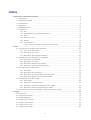 2
2
-
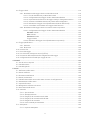 3
3
-
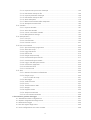 4
4
-
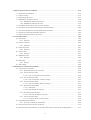 5
5
-
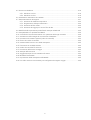 6
6
-
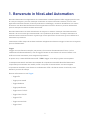 7
7
-
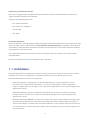 8
8
-
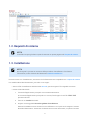 9
9
-
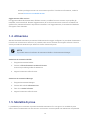 10
10
-
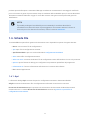 11
11
-
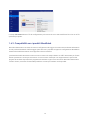 12
12
-
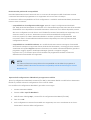 13
13
-
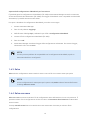 14
14
-
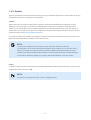 15
15
-
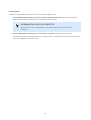 16
16
-
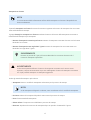 17
17
-
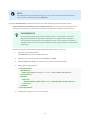 18
18
-
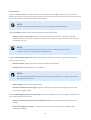 19
19
-
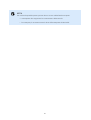 20
20
-
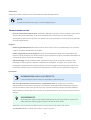 21
21
-
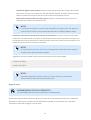 22
22
-
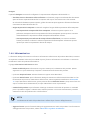 23
23
-
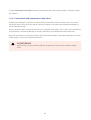 24
24
-
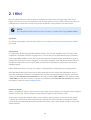 25
25
-
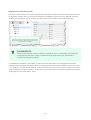 26
26
-
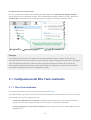 27
27
-
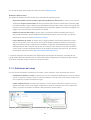 28
28
-
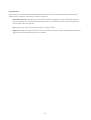 29
29
-
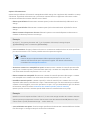 30
30
-
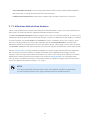 31
31
-
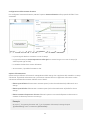 32
32
-
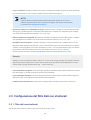 33
33
-
 34
34
-
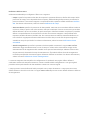 35
35
-
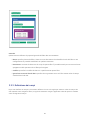 36
36
-
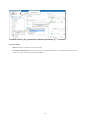 37
37
-
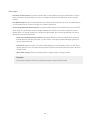 38
38
-
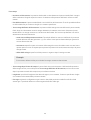 39
39
-
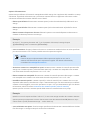 40
40
-
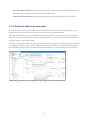 41
41
-
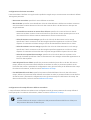 42
42
-
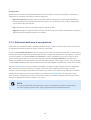 43
43
-
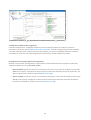 44
44
-
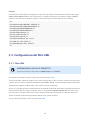 45
45
-
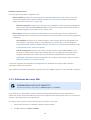 46
46
-
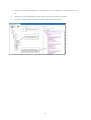 47
47
-
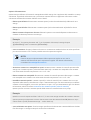 48
48
-
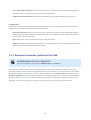 49
49
-
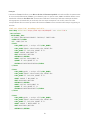 50
50
-
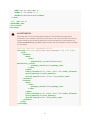 51
51
-
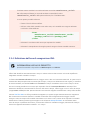 52
52
-
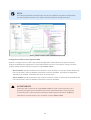 53
53
-
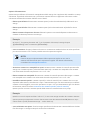 54
54
-
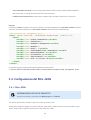 55
55
-
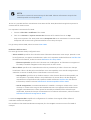 56
56
-
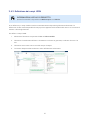 57
57
-
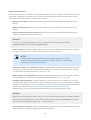 58
58
-
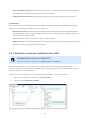 59
59
-
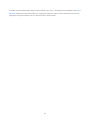 60
60
-
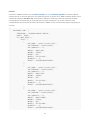 61
61
-
 62
62
-
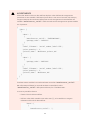 63
63
-
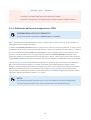 64
64
-
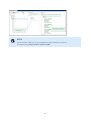 65
65
-
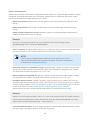 66
66
-
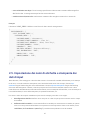 67
67
-
 68
68
-
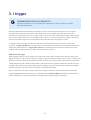 69
69
-
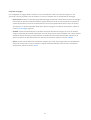 70
70
-
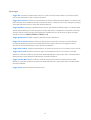 71
71
-
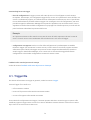 72
72
-
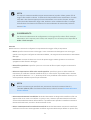 73
73
-
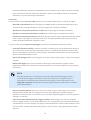 74
74
-
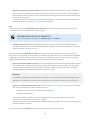 75
75
-
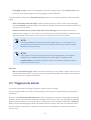 76
76
-
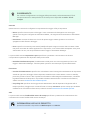 77
77
-
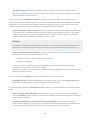 78
78
-
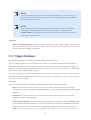 79
79
-
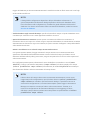 80
80
-
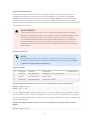 81
81
-
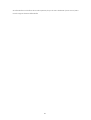 82
82
-
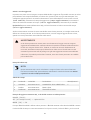 83
83
-
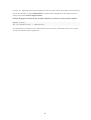 84
84
-
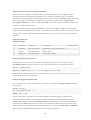 85
85
-
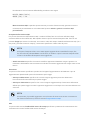 86
86
-
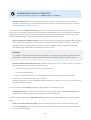 87
87
-
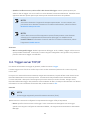 88
88
-
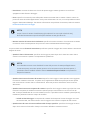 89
89
-
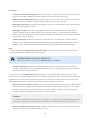 90
90
-
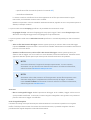 91
91
-
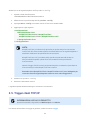 92
92
-
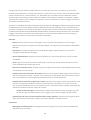 93
93
-
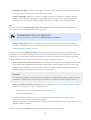 94
94
-
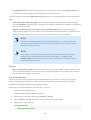 95
95
-
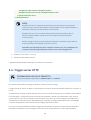 96
96
-
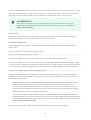 97
97
-
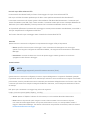 98
98
-
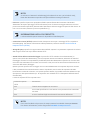 99
99
-
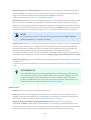 100
100
-
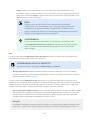 101
101
-
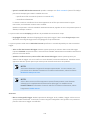 102
102
-
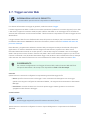 103
103
-
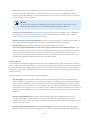 104
104
-
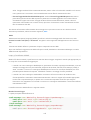 105
105
-
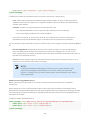 106
106
-
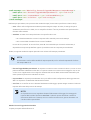 107
107
-
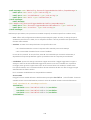 108
108
-
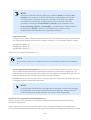 109
109
-
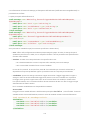 110
110
-
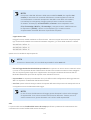 111
111
-
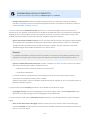 112
112
-
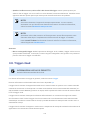 113
113
-
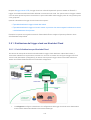 114
114
-
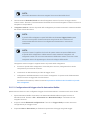 115
115
-
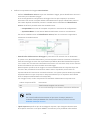 116
116
-
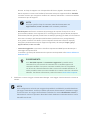 117
117
-
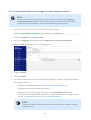 118
118
-
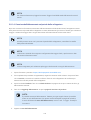 119
119
-
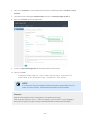 120
120
-
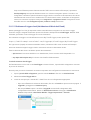 121
121
-
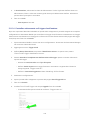 122
122
-
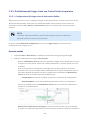 123
123
-
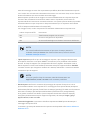 124
124
-
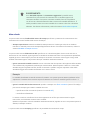 125
125
-
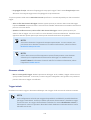 126
126
-
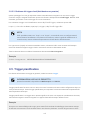 127
127
-
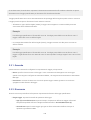 128
128
-
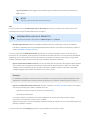 129
129
-
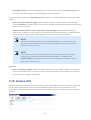 130
130
-
 131
131
-
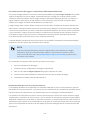 132
132
-
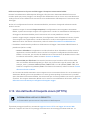 133
133
-
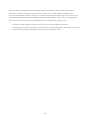 134
134
-
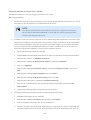 135
135
-
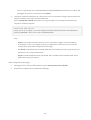 136
136
-
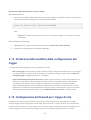 137
137
-
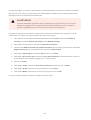 138
138
-
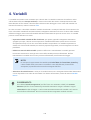 139
139
-
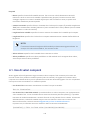 140
140
-
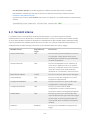 141
141
-
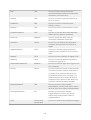 142
142
-
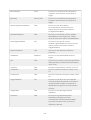 143
143
-
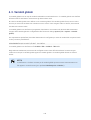 144
144
-
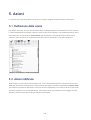 145
145
-
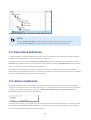 146
146
-
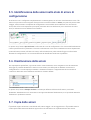 147
147
-
 148
148
-
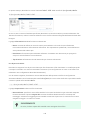 149
149
-
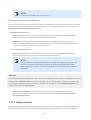 150
150
-
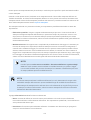 151
151
-
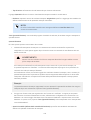 152
152
-
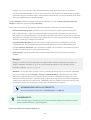 153
153
-
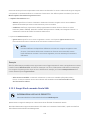 154
154
-
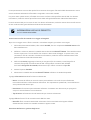 155
155
-
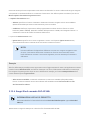 156
156
-
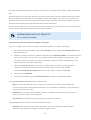 157
157
-
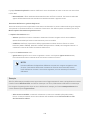 158
158
-
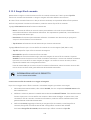 159
159
-
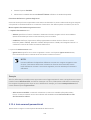 160
160
-
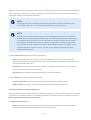 161
161
-
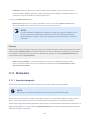 162
162
-
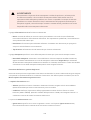 163
163
-
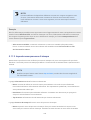 164
164
-
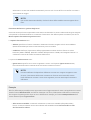 165
165
-
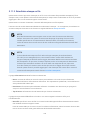 166
166
-
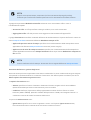 167
167
-
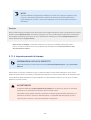 168
168
-
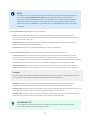 169
169
-
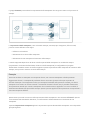 170
170
-
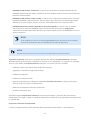 171
171
-
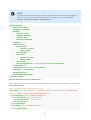 172
172
-
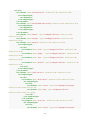 173
173
-
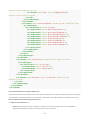 174
174
-
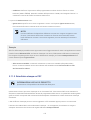 175
175
-
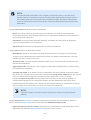 176
176
-
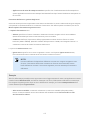 177
177
-
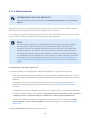 178
178
-
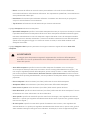 179
179
-
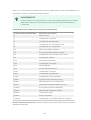 180
180
-
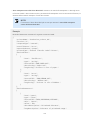 181
181
-
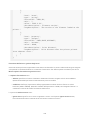 182
182
-
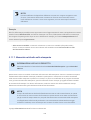 183
183
-
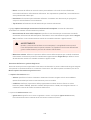 184
184
-
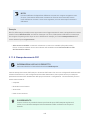 185
185
-
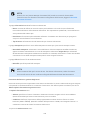 186
186
-
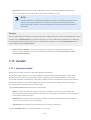 187
187
-
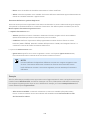 188
188
-
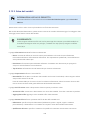 189
189
-
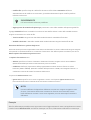 190
190
-
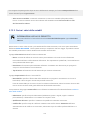 191
191
-
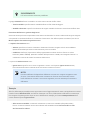 192
192
-
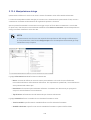 193
193
-
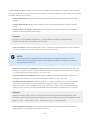 194
194
-
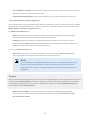 195
195
-
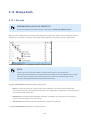 196
196
-
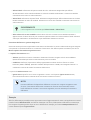 197
197
-
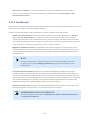 198
198
-
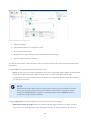 199
199
-
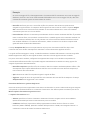 200
200
-
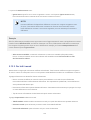 201
201
-
 202
202
-
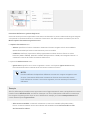 203
203
-
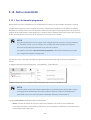 204
204
-
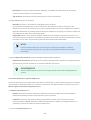 205
205
-
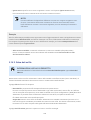 206
206
-
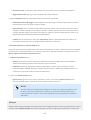 207
207
-
 208
208
-
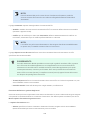 209
209
-
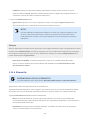 210
210
-
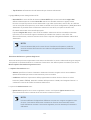 211
211
-
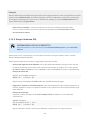 212
212
-
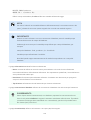 213
213
-
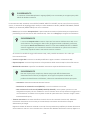 214
214
-
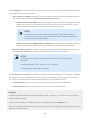 215
215
-
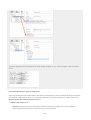 216
216
-
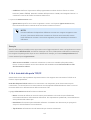 217
217
-
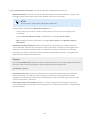 218
218
-
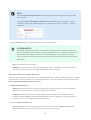 219
219
-
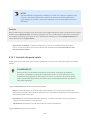 220
220
-
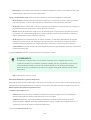 221
221
-
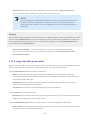 222
222
-
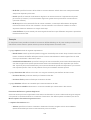 223
223
-
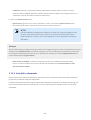 224
224
-
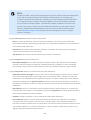 225
225
-
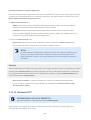 226
226
-
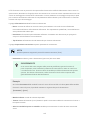 227
227
-
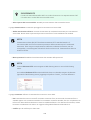 228
228
-
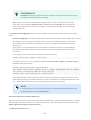 229
229
-
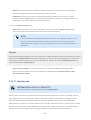 230
230
-
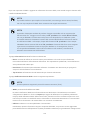 231
231
-
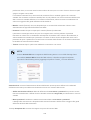 232
232
-
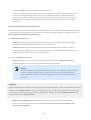 233
233
-
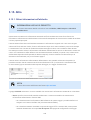 234
234
-
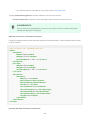 235
235
-
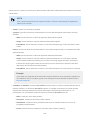 236
236
-
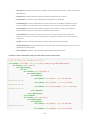 237
237
-
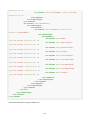 238
238
-
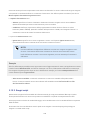 239
239
-
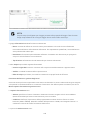 240
240
-
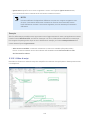 241
241
-
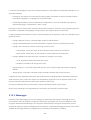 242
242
-
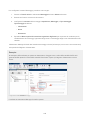 243
243
-
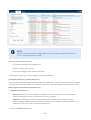 244
244
-
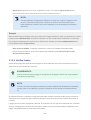 245
245
-
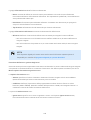 246
246
-
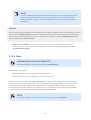 247
247
-
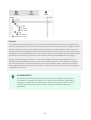 248
248
-
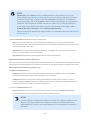 249
249
-
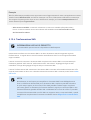 250
250
-
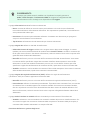 251
251
-
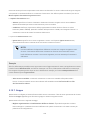 252
252
-
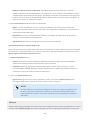 253
253
-
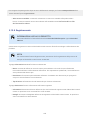 254
254
-
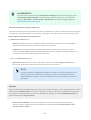 255
255
-
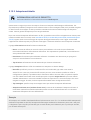 256
256
-
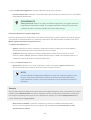 257
257
-
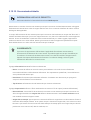 258
258
-
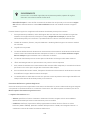 259
259
-
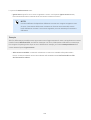 260
260
-
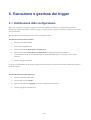 261
261
-
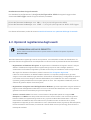 262
262
-
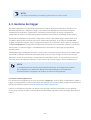 263
263
-
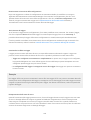 264
264
-
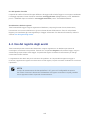 265
265
-
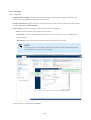 266
266
-
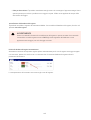 267
267
-
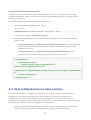 268
268
-
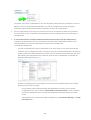 269
269
-
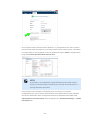 270
270
-
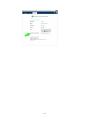 271
271
-
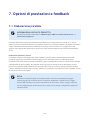 272
272
-
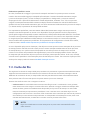 273
273
-
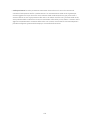 274
274
-
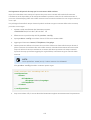 275
275
-
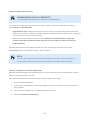 276
276
-
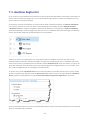 277
277
-
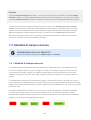 278
278
-
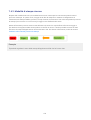 279
279
-
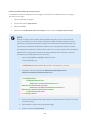 280
280
-
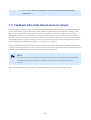 281
281
-
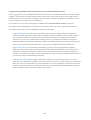 282
282
-
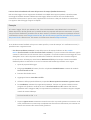 283
283
-
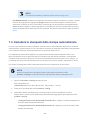 284
284
-
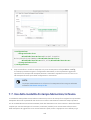 285
285
-
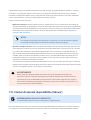 286
286
-
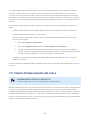 287
287
-
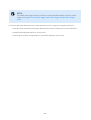 288
288
-
 289
289
-
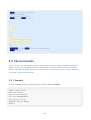 290
290
-
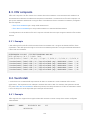 291
291
-
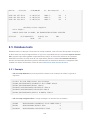 292
292
-
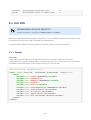 293
293
-
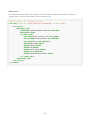 294
294
-
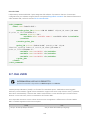 295
295
-
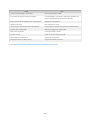 296
296
-
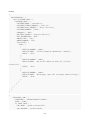 297
297
-
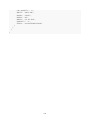 298
298
-
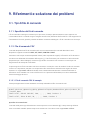 299
299
-
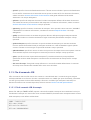 300
300
-
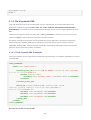 301
301
-
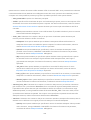 302
302
-
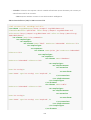 303
303
-
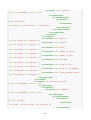 304
304
-
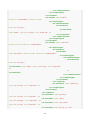 305
305
-
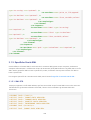 306
306
-
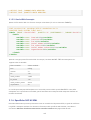 307
307
-
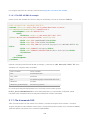 308
308
-
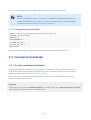 309
309
-
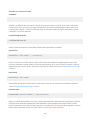 310
310
-
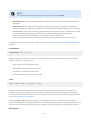 311
311
-
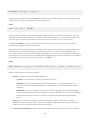 312
312
-
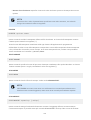 313
313
-
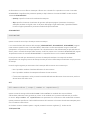 314
314
-
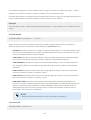 315
315
-
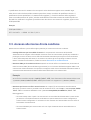 316
316
-
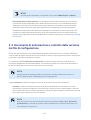 317
317
-
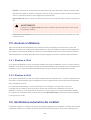 318
318
-
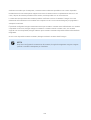 319
319
-
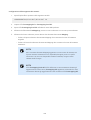 320
320
-
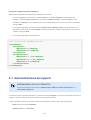 321
321
-
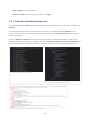 322
322
-
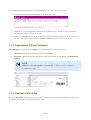 323
323
-
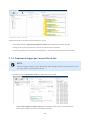 324
324
-
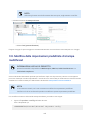 325
325
-
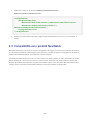 326
326
-
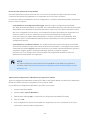 327
327
-
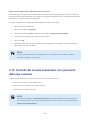 328
328
-
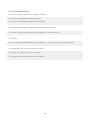 329
329
-
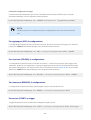 330
330
-
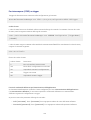 331
331
-
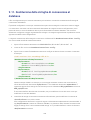 332
332
-
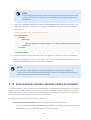 333
333
-
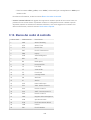 334
334
-
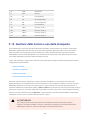 335
335
-
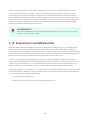 336
336
-
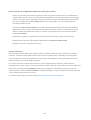 337
337
-
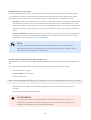 338
338
-
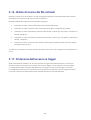 339
339
-
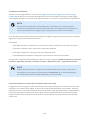 340
340
-
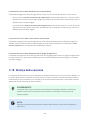 341
341
-
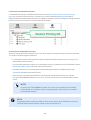 342
342
-
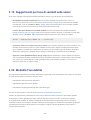 343
343
-
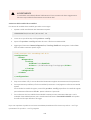 344
344
-
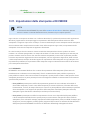 345
345
-
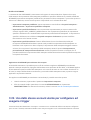 346
346
-
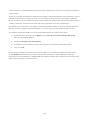 347
347
Documenti correlati
Altri documenti
-
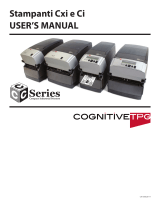 Cognitive Solutions Printer CI Manuale utente
Cognitive Solutions Printer CI Manuale utente
-
Carl Valentin SPE Guida di riferimento
-
Carl Valentin ILX Istruzioni per l'uso
-
Carl Valentin ILX Guida di riferimento
-
Carl Valentin SPX II Guida di riferimento
-
Carl Valentin DPM IV Guida di riferimento
-
Carl Valentin Flexicode Istruzioni per l'uso
-
Carl Valentin Flexicode Guida di riferimento
-
Carl Valentin DYNACODE II 107 Guida di riferimento
-
 EPOMAKER PASTEL 64 Guida utente
EPOMAKER PASTEL 64 Guida utente